Добавление снимков экрана (скриншота)
Для экономии времени вы можете копировать и вставлять изображения прямо в Канборде. Загруженные изображения прикрепляются к задаче.
Например, для решения проблемы удобно прикрепить снимок экрана.
Вы можете добавить снимок экрана прямо с Доски, нажав на выпадающее меню задачи и выбрав Прикрепить картинку, или на странице детального просмотра задачи.
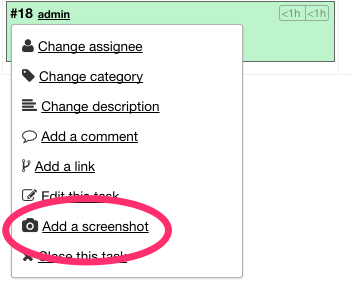
Выпадающее меню задачи — Прикрепить картинку.
Для добавления нового снимка экрана сделайте снимок экрана (нажмите клавиши Ctrl+PrtScn) и вставьте его, используя сочетания клавиш CTRL+V или Command+V.
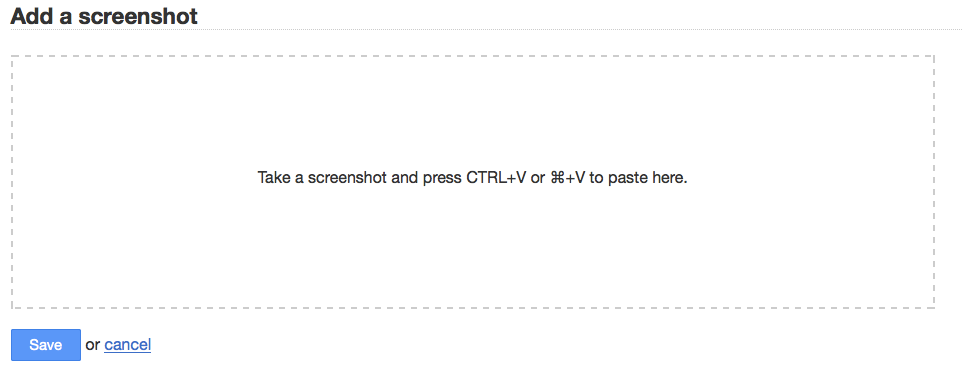
Прикрепить картинку.
В macOS вы можете использовать следующие горячие клавиши для создания снимка экрана:
- Command-Control-Shift-3: Делает снимок экрана и сохраняет его в буфер обмена.
- Command-Control-Shift-4 и выделите необходимую область на экране: Делает снимок экрана для области экрана и сохраняет её в буфер обмена.
- Command-Control-Shift-4, затем пробел, затем нажмите на окно: Делает снимок окна и сохраняет его в буфер обмена.
Существует множество программ для создания снимков экрана с примечаниями и различными формами.
Заметка: Эта возможность работает не во всех браузерах. Например, она не работает в Safari из-за этой ошибки: https://bugs.webkit.org/show_bug.cgi?id=49141.